.NET Framework 4 — Fehler 0x800c0006 beheben
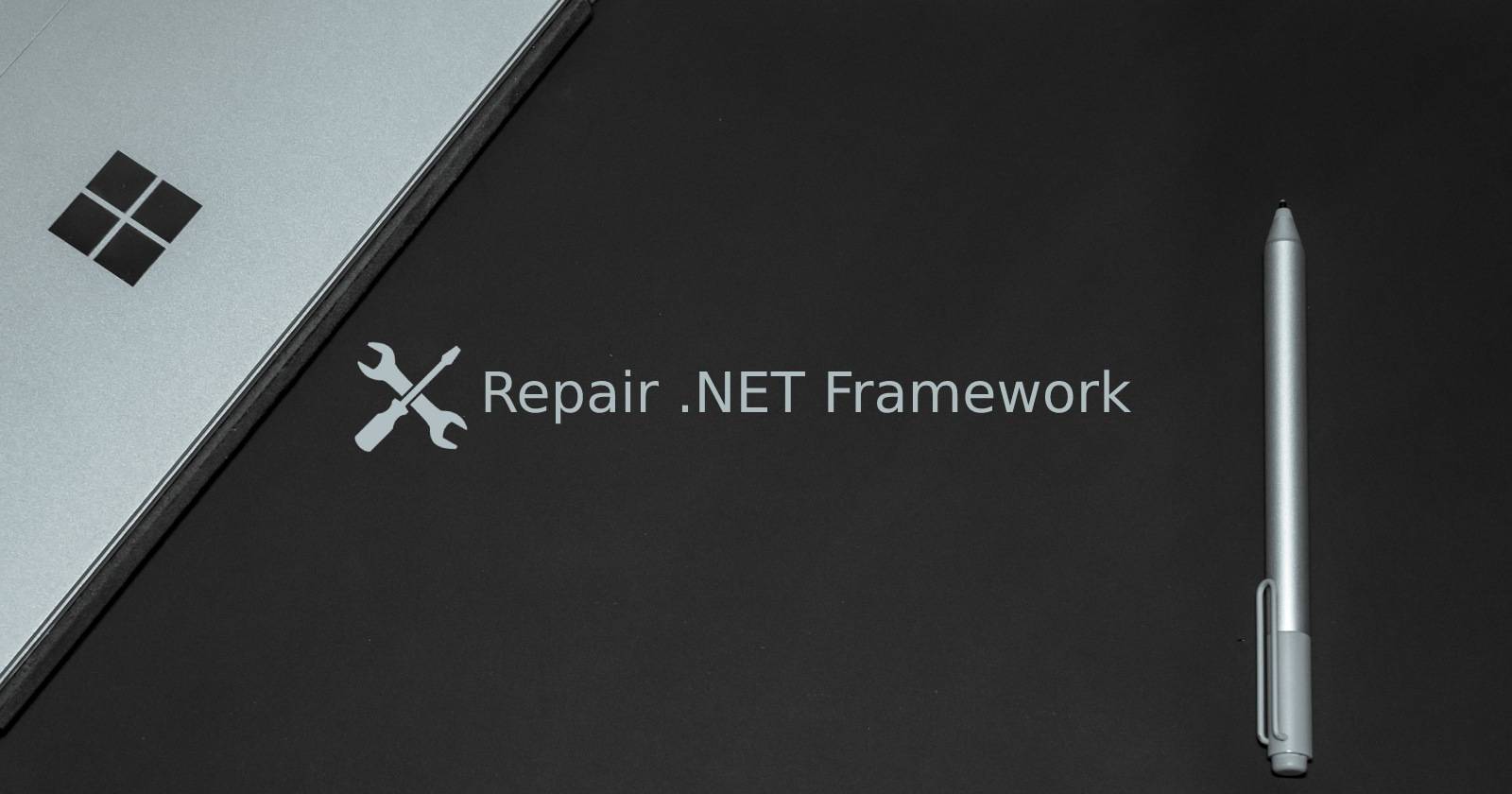
Was ist das .NET Framework 4?
Das .NET Framework ist ein von Microsoft entwickeltes Software-Framework. Es läuft hauptsächlich unter Windows und stellt eine Laufzeitumgebung (CLR) sowie Bibliotheken bereit, die das Entwickeln und Ausführen von Anwendungen vereinfachen.
Kurzdefinition: .NET Framework 4 ist eine Version des Frameworks (veröffentlicht 2010), die unter anderem verbesserte Parallelverarbeitung und Leistungsverbesserungen für rechenintensive Aufgaben bietet.
Warum es wichtig ist: Viele Anwendungen und Installationsprogramme setzen .NET Framework voraus. Fehler bei der Installation können Software-Setup-Prozesse oder Anwendungsausführungen verhindern.
Wodurch entsteht der Fehler 0x800c0006?
Mögliche Ursachen dieses Fehlers:
- Instabile oder unterbrochene Internetverbindung während des Downloads.
- Falsche Installationsmethode (Web-Installer statt Offline-Installer bei instabiler Leitung).
- Beschädigte oder unvollständige Installationsdateien.
- Datei oder Installation wird durch Sicherheitseinstellungen blockiert.
- Deaktivierte .NET-Komponenten in den Windows-Funktionen.
- Systemfehler (Beschädigungen im Betriebssystem, veraltetes Windows).
- Interferenzen durch Antiviren- oder Sicherheitssoftware.
Wichtig: Der Fehlercode selbst sagt nur, dass der Download fehlgeschlagen ist. Die Ursache muss durch gezielte Prüfungen eingegrenzt werden.
Schritt 1 — Internetverbindung prüfen und WLAN-Geschwindigkeit testen

Prüfen Sie, ob Ihre Internetverbindung stabil ist. Ein unterbrochener Download verursacht häufig den Fehler 0x800c0006.
Schnelle Prüfungen:
- Laden Sie eine andere Datei von Microsoft oder eine bekannte Website herunter.
- Führen Sie einen WLAN-Speedtest aus (z. B. speedtest.net) und notieren Sie Ping, Download- und Upload-Rate.
- Schalten Sie Router/Modem aus und wieder ein (Power-Cycle). Warten Sie 2–3 Minuten vor dem Neustart.
Kurz-Anleitung zum Aktualisieren der Netzwerkverbindung auf Windows:
- Schließen Sie das Installationsfenster von .NET Framework.
- Trennen Sie Ihr WLAN oder ziehen Sie das Ethernet-Kabel.
- Schalten Sie den Router aus.
- Warten Sie ca. 3 Minuten.
- Schalten Sie den Router wieder ein und verbinden Sie den PC neu.
- Starten Sie den Download erneut.
Wenn die Verbindung instabil bleibt, testen Sie den Download auf einem anderen Netzwerk (z. B. mobiles Hotspot) oder laden Sie die Offline-Variante herunter.
Schritt 2 — .NET Framework 4 auf korrekte Weise herunterladen (Web-Installer)
Der Web-Installer lädt während der Installation benötigte Komponenten aus dem Internet. Er erfordert eine stabile Verbindung.
Empfohlener Ablauf:
- Öffnen Sie die offizielle Microsoft-Downloadseite für “.NET Framework 4 (Web Installer)”.
- Klicken Sie auf die Schaltfläche “Herunterladen”.
- Navigieren Sie zum Download-Ordner und doppelklicken Sie auf die Datei dotNetFx40_Full_setup.exe.
- Folgen Sie den Anweisungen auf dem Bildschirm.
- Starten Sie den PC nach Abschluss neu.
Hinweis: Verwenden Sie ausschließlich die Microsoft-Website für den Download. Drittanbieter können manipulierte Dateien bereitstellen.
Schritt 3 — Offline-Installer verwenden (Standalone)
Wenn der Web-Installer wegen Netzwerkproblemen fehlschlägt, ist der Offline-Installer die zuverlässigere Wahl. Er enthält alle benötigten Dateien und benötigt während der Installation keine weiteren Downloads.
Vorgehen:
- Besuchen Sie die Microsoft-Seite für “.NET Framework 4 (Standalone Installer)”.
- Laden Sie die ausführbare Datei herunter (z. B. dotNetFx40_Full_x86_x64.exe).
- Doppelklicken Sie auf die heruntergeladene Datei.
- Folgen Sie den Anweisungen der Installationsroutine.
- Starten Sie den PC neu.
Tipp: Wenn der Offline-Installer auf dem Ziel-PC nicht startet, kopieren Sie die Datei auf einen anderen USB-Stick und führen Sie die Installation direkt vom lokalen Laufwerk aus.
Schritt 4 — Installationsdatei entsperren
Wenn der Download erfolgreich war, die Installation aber blockiert wird, kann Windows die Datei als potenziell unsicher markieren. Entsperren Sie die Datei in den Eigenschaften.
Anleitung:
- Öffnen Sie den Ordner mit der heruntergeladenen .exe-Datei.
- Rechtsklicken Sie auf die Datei und wählen Sie “Eigenschaften”.
- Wechseln Sie zum Reiter “Allgemein”.
- Suchen Sie am unteren Rand die Option “Zulassen” oder “Blockierung aufheben” und aktivieren Sie diese (in manchen Windows-Versionen erscheint ein Kontrollkästchen “Blockierung aufheben”).
- Klicken Sie auf “Übernehmen” und dann auf “OK”.
Starten Sie die Installation erneut.
Wichtig: Wenn die Option nicht vorhanden ist, wurde die Datei nicht als blockiert markiert. Fahren Sie mit den nächsten Schritten fort.
Schritt 5 — .NET-Features in Windows aktivieren
Manchmal sind die erforderlichen .NET-Komponenten deaktiviert. Aktivieren Sie alle relevanten Optionen in den Windows-Funktionen.
So geht’s:
- Drücken Sie Win + R, um den Ausführen-Dialog zu öffnen.
- Geben Sie optionalfeatures ein und drücken Sie Enter.
- Erweitern Sie alle Kategorien mit “.NET Framework” und setzen Sie alle verfügbaren Häkchen.
- Klicken Sie auf “OK” und warten Sie, bis Windows die Änderungen anwendet.
- Klicken Sie auf “Jetzt neu starten”, wenn Sie dazu aufgefordert werden.
Hinweis: Nach dem Aktivieren kann Windows zusätzliche Dateien herunterladen. Stellen Sie sicher, dass die Internetverbindung währenddessen stabil ist.
Schritt 6 — Systemwiederherstellung, Windows-Updates und Antivirus prüfen
Wenn die vorherigen Schritte nicht helfen, liegt vielleicht ein Systemproblem vor.
Empfohlene Maßnahmen:
- Systemwiederherstellung: Setzen Sie den PC auf einen Wiederherstellungspunkt vor Auftreten des Problems zurück.
- Windows-Update: Installieren Sie alle ausstehenden Updates (Einstellungen > Update & Sicherheit > Windows Update). Manchmal beheben Systemaktualisierungen Probleme mit installierbaren Komponenten.
- Antivirus kurzzeitig deaktivieren: Deaktivieren Sie temporär Ihre Antivirenlösung und wiederholen Sie die Installation. Aktivieren Sie die Schutzsoftware sofort wieder nach dem Test.
Sicherheitswarnung: Deaktivieren Sie den Virenschutz nur kurzzeitig und nur, wenn Sie die Installationsdatei aus einer vertrauenswürdigen Quelle (Microsoft) haben.
Erweiterte Fehlerdiagnose und Tools
Wenn der Fehler weiterhin besteht, können folgende technische Prüfungen helfen:
Ereignisanzeige prüfen: Öffnen Sie die Ereignisanzeige (Event Viewer) und suchen Sie nach Einträgen unter Windows-Protokolle > Anwendung oder System, die mit .NET oder MsiInstaller zusammenhängen. Die Einträge geben oft genauere Fehlerursachen an.
SFC und DISM ausführen:
- Öffnen Sie eine Eingabeaufforderung als Administrator.
- Führen Sie zuerst den System File Checker aus:
sfc /scannow- Falls Probleme gefunden werden, oder um Windows-Update-Komponenten zu reparieren, führen Sie DISM aus:
DISM /Online /Cleanup-Image /RestoreHealthStarten Sie den PC nach Abschluss neu und versuchen Sie die Installation erneut.
- Temporäre Ordner leeren:
Löschen Sie Inhalte von %TEMP% und von C:\Windows\SoftwareDistribution\Download (nur die Inhalte, nicht den Ordner selbst). Manchmal blockieren fehlerhafte temporäre Dateien Installationen.
- Proxy- und Firewall-Einstellungen prüfen:
Wenn ein Proxy oder eine Unternehmensfirewall den Netzwerkverkehr einschränkt, kann der Web-Installer nicht auf Microsoft-Server zugreifen. Testen Sie den Download in einem anderen Netzwerk oder konfigurieren Sie Ausnahmen in der Firewall.
Alternative Ansätze
- Nutzen Sie Windows Update Troubleshooter: Einstellungen > Update & Sicherheit > Problembehandlung > Zusätzliche Problembehandlungen > Windows Update.
- Verwenden Sie das Microsoft .NET Framework Repair Tool (offizielles Tool von Microsoft), das häufige Installationsprobleme erkennt und behebt.
- Installieren Sie zuerst ein neueres Service Pack oder das neueste .NET Framework, wenn Ihre Anwendung das zulässt.
Entscheidungsdiagramm zur schnellen Fehlerbehebung
flowchart TD
A[Start: Fehler 0x800c0006] --> B{Wurde Datei vollständig
heruntergeladen?}
B -- Ja --> C{Wird die Datei
beim Start blockiert?}
B -- Nein --> D[Wechsel zu Offline-Installer
oder anderes Netzwerk]
C -- Ja --> E[Eigenschaften > Allgemein >
Blockierung aufheben > Neu versuchen]
C -- Nein --> F{Sind .NET-Features
aktiviert?}
F -- Nein --> G[optionalfeatures öffnen
und .NET aktivieren]
F -- Ja --> H{Fehler weiterhin?}
H -- Ja --> I[DISM /RestoreHealth
und sfc /scannow ausführen]
H -- Nein --> J[Installation erfolgreich]
I --> K{Antivirus aktiv?}
K -- Ja --> L[Antivirus temporär deaktivieren
und erneut testen]
K -- Nein --> M[Ereignisanzeige auswerten
und Microsoft-Tools nutzen]
D --> N[Offline-Installer verwenden]
G --> H
E --> H
N --> HRollenbasierte Checklisten
Administrator (IT-Profi):
- Prüfen: Ereignisanzeige und MSI-Logs.
- Ausführen: DISM und SFC als Administrator.
- Prüfen: Gruppenrichtlinien, die Installationen blockieren könnten.
- Prüfen: Proxy- oder Firewall-Logs.
- Falls nötig: GPO-Ausnahme hinzufügen oder temporär lockern.
Privatnutzer / Heimanwender:
- Verbindung prüfen und Router neu starten.
- Web-Installer vs. Offline-Installer testen.
- Dateieigenschaften prüfen und Blockierung aufheben.
- Antivirus kurz deaktivieren und erneut installieren.
- Windows-Updates ausführen und PC neu starten.
Wann die Methoden nicht helfen (Gegenbeispiele)
- Unternehmensumgebungen mit restriktiven Firewalls: Hier hilft nur, wenn Netzwerk-Administratoren Ausnahmen konfigurieren.
- Beschädigtes Benutzerprofil oder stark beschädigtes System: In diesem Fall kann nur eine Systemwiederherstellung oder Neuinstallation von Windows helfen.
- Fehlende Administratorrechte: Ohne Admin-Rechte lassen sich Systemkomponenten nicht richtig installieren.
Kurze Glossarzeilen
- Web-Installer: Kleines Installationsprogramm, das Komponenten während der Installation aus dem Internet lädt.
- Offline-Installer: Vollständiges Installationspaket, das keine weitere Internetverbindung benötigt.
- DISM: Deployment Image Servicing and Management, ein Windows-Tool zur Reparatur von Abbilddateien.
- SFC: System File Checker, prüft und repariert Systemdateien.
Prüf- und Akzeptanzkriterien
Eine erfolgreiche Behebung liegt vor, wenn:
- Die .NET Framework 4-Installation ohne Fehlermeldung abgeschlossen wurde.
- Die betreffende Anwendung, die .NET benötigt, startet und funktioniert.
- Keine neuen Fehler in der Ereignisanzeige erscheinen, die mit der Installation zusammenhängen.
Kurze Sicherheits- und Datenschutzhinweise
- Laden Sie .NET Framework ausschließlich von Microsoft herunter.
- Deaktivieren Sie Sicherheitssoftware nur temporär und aktivieren Sie sie sofort wieder.
- Wenn Sie in einer Unternehmensumgebung arbeiten, koordinieren Sie Änderungen mit dem IT-Support.
Zusammenfassung
Fehler 0x800c0006 ist in den meisten Fällen ein Download- oder Zugriffsproblem. Beginnen Sie mit einer stabilen Internetverbindung und dem passenden Installationspaket (Offline statt Web, wenn nötig). Entsperren Sie die Datei, aktivieren Sie .NET-Funktionen und führen Sie bei Bedarf SFC/DISM aus. Nutzen Sie die Checklisten und das Entscheidungsdiagramm, um schrittweise vorzugehen. Sollten alle Maßnahmen fehlschlagen, helfen die Ereignisanzeige und Microsoft-Werkzeuge bei der tieferen Analyse.
Wichtig: Arbeiten Sie mit administrativen Rechten und behalten Sie Sicherheitsaspekte im Blick — insbesondere beim temporären Abschalten von Antivirus-Software.
Ähnliche Materialien

Podman auf Debian 11 installieren und nutzen
Apt-Pinning: Kurze Einführung für Debian

FSR 4 in jedem Spiel mit OptiScaler
DansGuardian + Squid (NTLM) auf Debian Etch installieren

App-Installationsfehler auf SD-Karte (Error -18) beheben
